Dacă sunteți doar „de către utilizator“ un computer pe care, de asemenea, nu conține informații sensibile, este probabil veți dori să scape de o intrare a parolei regulate atunci când vă conectați la contul dumneavoastră.
Desigur, atunci când parola este doar câteva cifre sau litere, apoi introduceți cu ușurință. Cu toate acestea, există parole complexe sunt dificil de reținut (numere, litere, caractere speciale). Acesta este motivul pentru care unii utilizatori să se decidă în cele din urmă să-l opriți.
Desigur, din motive de securitate parola este o necesitate, mai ales atunci când vine vorba de computer în birou. În alte cazuri, acesta poate fi dezactivat. Cu toate acestea, nu toți utilizatorii știu cum să facă acest lucru, pe care uneori le irita.

eliminați parola atunci când vă conectați în mai multe moduri Windows 8. Pe aceasta și vor fi discutate în continuare. Cum să profite de ele? Totul depinde de situație.
Dezactivarea parolei folosind utilitarul
Pentru a dezactiva parola de Windows 8, vă rugăm să consultați utilitarul „Run“, care poate fi accesat prin apăsarea simultană a «Win» butoanele «R». De asemenea, puteți da clic RMB pe pictograma „Start“ (colțul din dreapta jos) și selectați opțiunea corespunzătoare. În caseta va trebui să introduceți comanda «netplwiz», și apoi faceți clic pe „OK“.
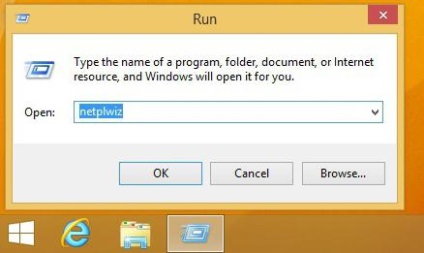
a apărut pagina „Conturi utilizator“ de pe ecran. Evidențiați „uchetku“, cu care doriți să eliminați parola. Dacă opțiunea marcată „trebuie să introduceți un nume de utilizator și o parolă“, apoi debifați caseta de selectare și apăsați «Enter». Vă rugăm să introduceți o parolă validă și confirmați-o. Rămâne pentru a reporni sistemul, iar modificările să aibă efect.
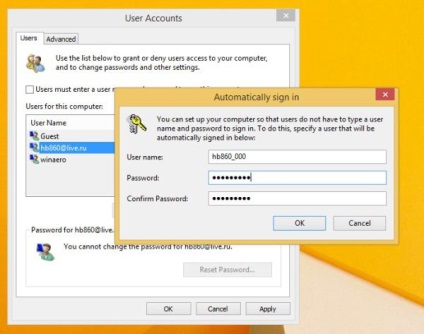
Acum, că știi cum să resetați parola de Windows 8, astfel încât va fi capabil de a scăpa de ea singur. În același timp, amintiți-vă că pentru a face acest lucru este recomandat numai dacă utilizați un computer.
Dezactivarea parolei prin „Setări PC“
Puteți obține, de asemenea scăpa de necesitatea unei parole regulată este introdusă folosind o altă metodă. Mutați cursorul în partea dreaptă a ecranului pentru a deschide bara Charms panou. Aici, selectați „Settings“ (pictograma roată) și apoi „Modificare setări PC“.

În fereastra „Modificați parola“ vi se va cere să introduceți o parolă nouă și un indiciu pentru el. Dar a face acest lucru nu este necesar, pentru că doriți să eliminați parola atunci când vă conectați în Windows 8. Doar faceți clic pe „Next“ și apoi reporniți computerul. Dupa operatie făcut, veți vedea că solicitarea parolei este dezactivată.
Dezactivarea parolei atunci când ieșiți din „Visul“
Când ieșiți din modul de „hibernare“ sau „somn“, de regulă, de asemenea, trebuie să specificați parola unui cont Windows 8. Acest lucru este deosebit de incomod atunci când laptop-ul trece în modul „sleep“, prin simpla închidere a capacului.
În alte cazuri, computerul este configurat astfel încât „Visul“ activat după o anumită perioadă de timp, de exemplu, 15 minute. Ca urmare, dacă vă lăsați ceașcă de cafea, apoi sa întors și va fi obligat să reintroduceți parola.
situații diferite contribuie la faptul că mulți utilizatori doresc să dezactivați interogarea parolei atunci când ieșiți din modul de „vis“. Poti sa o faci singur. Faceți clic dreapta pe pictograma „Start“ din meniul pop-up, du-te la „Power Management“. Apoi, în meniul din stânga faceți clic pe „Se solicită parolă la reactivare“ și faceți clic pe link-ul care vă permite să modificați setările nu sunt disponibile. Setați caseta de lângă opțiunea „Nu cere o parolă.“
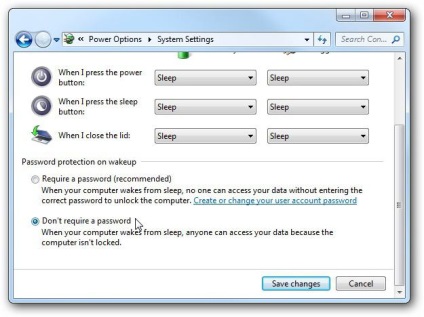
Ultimul pas - a salva modificările.
Ce se întâmplă dacă ați uitat parola?
Deci, știi deja cum să resetați parola Windows 8, dar ce să facă atunci când v-ați uitat sau pierdut notebook-uri, în cazul în care acesta a fost înregistrat? Unii utilizatori începători pentru a intra în panică, și singura modalitate prin care văd să fie reinstalat „windose“. De fapt, există o altă modalitate de a rezolva problema.
Pe internet puteți găsi o varietate de utilități pentru a reseta o parolă uitată. De exemplu, utilizați programul Recuperare parolă. Veți avea nevoie pentru a crea o unitate flash bootabil sau un disc. Apropo, acest lucru este un utilitar gratuit care este recomandat pentru a descărca de pe site-ul oficial.
Când efectuați o unitate flash USB bootabil, veți avea nevoie pentru a rula sistemul. Pentru a face acest lucru, du-te în BIOS-ul și introduceți o subsecțiune Boot Device Priority, în cazul în care trebuie să selectați dispozitivul. Apoi, în Utility, selectați sistemul de operare, și apoi specificați că doriți să resetați parola. Notă utilizator și faceți clic pe Reset / Deblocare buton.
sfaturi utile
Pentru a nu ajunge într-o situație neplăcută, cel mai bine este să urmați câteva reguli simple:
Apropo, nu este necesar să se folosească utilitarul „Run» (Win + R), pentru a intra la comanda netplwiz. În ecranul inițial, puteți suna imediat panoul Charms bar și de a folosi funcția de căutare.
concluzie
Deci, acum puteți fără ajutorul experților în Windows 8 elimina parola la conectare. După cum puteți vedea, acest lucru nu este atât de dificil. Mai ales că există o serie de moduri, ceea ce înseamnă că puteți alege cel mai convenabil pentru tine.
Desigur, în versiunile anterioare ale „windose“ elimina parola pic mai ușor. Dar acest lucru se datorează probabil faptului că mulți utilizatori nu sunt obișnuiți cu „opt“ interfață și să uitați despre cele două tipuri de conturi.

Dacă nu vă amintiți parola, și așa doriți să-l piardă, în această situație trebuie să acționeze un pic diferit - pentru a găsi un bun instrument (de preferință liber), pentru a se familiariza cu caracteristicile sale, descărcați și instalați programul pe computer. Cu toate acestea, este, în principiu, nu este o mare problemă.
